Mẹo giúp cha mẹ giới hạn thời gian con dùng máy tính_lich bd anh
Bạn luôn e ngại trong thời gian nghỉ hè không có người giám sát,ẹogiúpchamẹgiớihạnthờigiancondùngmáytílich bd anh con bạn có thể ngồi lỳ trước màn hình máy tính cả ngày, không có lợi cho sức khỏe, đặc biệt là đôi mắt của chúng? Đừng quá lo lắng, các chuyên gia công nghệ đã tìm ra cách giúp bạn giới hạn thời gian con sử dụng máy tính trong lúc bạn vắng nhà. Tuy nhiên, điều cần lưu ý là cách này chỉ áp dụng được với thiết bị cài đặt Windows 10.

Windows 10 là một hệ điều hành được Microsoft bổ sung nhiều tính năng mới, hữu ích cho người dùng. Một trong số đó là tính năng thiết lập giới hạn thời gian dùng máy tính, giải pháp cho các bậc phụ huynh muốn kiểm soát việc sử dụng thiết bị này của con khi vắng nhà. Các bước thực hiện vô cùng đơn giản như sau:
Trước tiên, ấn vào nút Windows (hình cửa sổ) trên menu Start hoặc bàn phím của bạn, rồi gõ Cmdvà nhấn Enter.
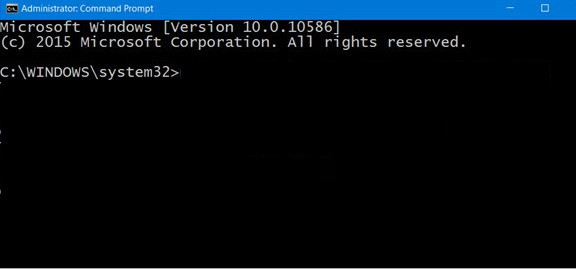
Hộp thoại Command Prompt sẽ xuất hiện và bạn cần phải gõ dòng lệnh sau vào đó: net user username /times:M-F,10:00-22:00;Sa-Su,09:00-23:00. Tại đây, bạn cần phải thay "username"bằng tên tài khoản đăng nhập vào máy tính mà bạn muốn thiết lập giới hạn và điều chỉnh thời gian theo mong muốn.
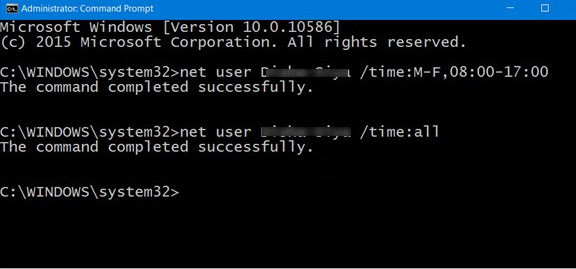
Một lưu ý nhỏ là, bạn cần để ý đến dạng thức hiển thị thời gian AM (sáng) và PM (chiều). Nếu bạn đang sử dụng dạng thức hiển thị 24 tiếng đồng hồ, bạn có thể chỉnh sửa trực tiếp giới hạn thời gian. Nhưng nếu bạn đang sử dụng dạng thức hiển thị 12 tiếng đồng hồ, bạn cần phải đảm bảo rằng mình nhập chuẩn thời gian AM và PM.
Lúc này, giới hạn thời gian dùng máy cho tài khoản bạn chọn sẽ được thiết lập, và sau khoảng thời gian đó, người dùng sẽ không truy nhập được vào máy tính nữa.
Nếu bạn muốn gỡ bỏ giới hạn, bạn cần phải nhập dòng lệnh sau vào hộp Command Prompt: net user username /times:all. Trong đó, bạn cần phải thay "username"bằng tên tài khoản đăng nhập vào máy tính mà bạn muốn gỡ bỏ thiết lập giới hạn.
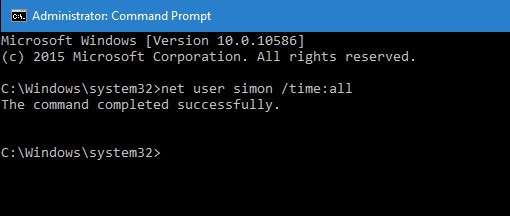
Tuấn Anh(theo Techviral)
Cách phát hiện có người xâm nhập máy tính của bạn- Kèo Nhà Cái
- Lễ đón chính thức Tổng Bí thư, Chủ tịch nước Trung Quốc Tập Cận Bình
- 8 dự án bất động sản được TPHCM gỡ xong pháp lý
- Chàng trai nghỉ việc đưa mẹ bệnh nặng du lịch 31 ngày, nhiều người khen ngợi
- 7 sai lầm cha mẹ nên tránh khi trẻ quay trở lại trường học
- Nhớ NSND Thụy Vân và cảnh đốt tay huyền thoại đầy ám ảnh trong "Nổi gió"
- 'Con tôi mới tập lái, làm ơn đừng bóp còi...'
- Chủ doanh nghiệp 'khóc ròng' vì nghỉ Tết nhiều
- Dân chơi Sài Thành xưa: Vung tay mua xế cổ Sachs Goebel
- Đám cháy ở kho chứa dầu Cuba được dập tắt
- Cụ ông 90 tuổi đến phòng khám nam khoa và chuyện ít ai ngờ
- Hình Ảnh
- Tin HOT Nhà Cái
